Så här fixar du Windows 10-fel 0x800700E1: Defender upptäcker oönskad programvara / virus
Fönster / / August 05, 2021
Om du är Windows-användare och ofta installerar tredjepartsapplikationer på din enhet är du förmodligen medveten om Windows-försvararen. Det är ett standardantivirusprogram på Windows 10 OS. När det känns att något är fel med någon fil, meddelar det dig och sätter filen i karantän. Windows Defender är ett mycket kraftfullt verktyg. Det finns dock spionprogram och skadlig kod som kan kringgå systemet. Därför är Windows Defender utformat för att vara ett mycket försiktigt antivirusprogram. Men Windows Defender är inte ett perfekt verktyg; ibland flaggar det program som inte är skadligt. Ännu mer, Defender konflikter med applikationer som är 100% legitima, även med spelfiler. Och ibland kastar det också felkoder som 0x800700E1 Windows 10 felkod.
Windows 10 Felkod 0x800700E1 är en felkod som användare ofta möter när de försöker installera ett tredjepartsprogram. Windows Defender förhindrar att programmet körs, vilket orsakar felet. Om du står inför felet, se till att du har skannat filen med en online-antivirusdatabas, Malwarebytes eller av Windows Defender om programmet inte är skadligt och om felet kvarstår, försök sedan köra programmet i andra kompatibilitetsmod. Defender misstag ofta skadade filer med skadlig kod.

Innehållsförteckning
-
1 Hur du löser Windows 10-fel 0x800700E1: Defender upptäcker oönskad programvara / virus
- 1.1 Metod 1: Tillfälligt inaktivera Windows Defender
- 1.2 Metod 2: Inaktivera Windows Defender via Registerredigerare
- 1.3 Metod 3: Reparera och exkludera den besvärliga filen
- 1.4 Metod 4: Inaktivera alla tredjeparts tjänster, startprogram
- 2 Slutsats
Hur du löser Windows 10-fel 0x800700E1: Defender upptäcker oönskad programvara / virus
Om din applikation är skadad, reparera sedan appen eller ladda ner den igen och installera den igen. Om problemet fortfarande inte är löst finns det några metoder där du kan försöka hantera felet. Metoderna nämns nedan.
Metod 1: Tillfälligt inaktivera Windows Defender
Windows Defender är mycket obekvämt ibland att filtrera hot. Som ett resultat flaggar det legitima applikationer, därför är det bästa att tillfälligt inaktivera Windows Defender.
Steg 1) Först, öppna upp Windows-inställningar genom att trycka på Windows Key + I eller genom att klicka på inställningsikonen på Windows Start-meny. Klicka på Uppdatering och säkerhet alternativ i Windows Inställningar.

Steg 2) Gå nu till höger i fönstret Windows-säkerhet och klicka på på höger sida Virus- och hotskydd.
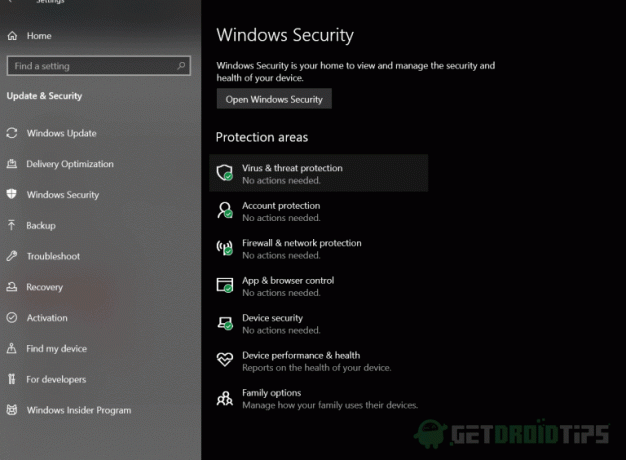
Steg 3) Klicka på Hantera inställningar under etiketten Inställningar för skydd av virus och hot.
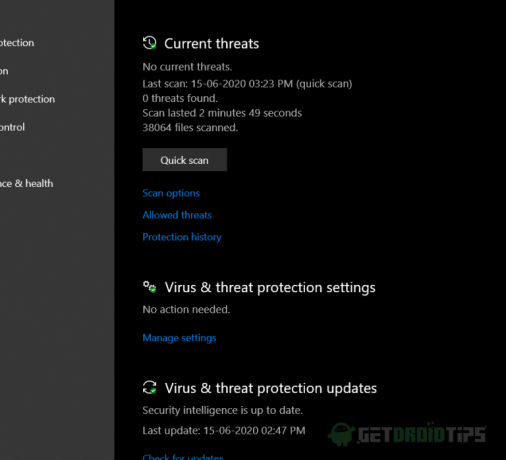
Steg 4) Nu, växla mellan Realtidsskydd funktionen visas en uppmaning att klicka på Ja att bekräfta. Du har inaktiverat Windows Defender och försök nu göra den uppgift som visade Windows 10-felkoden 0x800700E1 och se om felet har lösts.
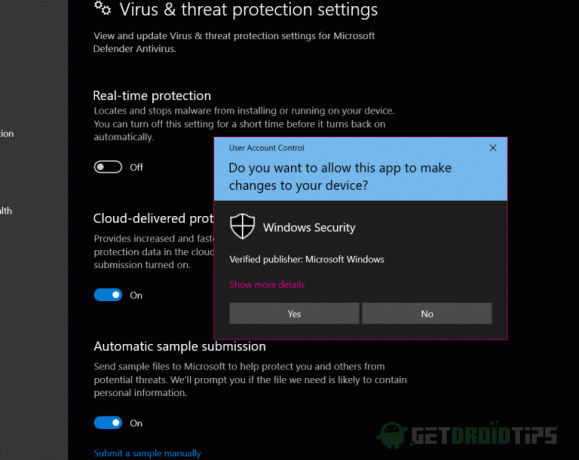
Metod 2: Inaktivera Windows Defender via Registerredigerare
Ibland fungerar den vanliga metoden inte för att stänga av Windows Defender. Antivirustjänsterna körs fortfarande i bakgrunden. Därför måste vi använda Registerredigeraren för att inaktivera försvararen permanent. När problemet har lösts kan du radera reg-filen och aktivera Windows Defender igen.
Steg 1) För att öppna Windows Registry Editor, skriv helt enkelt Registret i Windows-sökrutan och klicka på det första alternativet för att öppna Registerredigeraren.
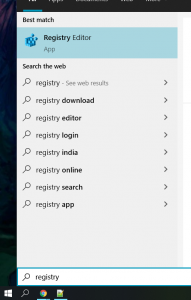
Steg 2) Kopiera och klistra in följande sökväg i adressfältet för att öppna Windows Defender Directory i Registerredigeraren.
HKEY_LOCAL_MACHINE \ SOFTWARE \ Policies \ Microsoft \ Windows Defender
Steg 3) Högerklicka på det tomma området, håll musen på Nyoch välj DWORD (32-bitars) värde.

Steg 4) Ställ in värdets namn som DisableAntiSpyware och ställ in värdedata som 1. Se till att Hexadecimal alternativet väljs och klicka sedan på OK knapp.
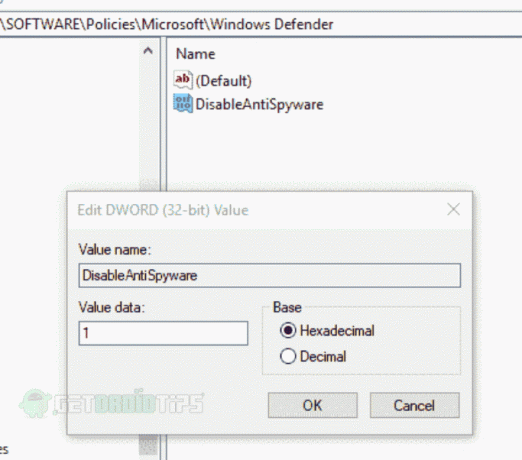
Därefter inaktiveras Windows Defender permanent, kör programmet och kontrollerar om felet har lösts.
Metod 3: Reparera och exkludera den besvärliga filen
Du kan använda Powershell eller CMD för att reparera filen. Dessutom kan du utesluta filen så Defender kommer inte att skanna filen. Därför kan du förhindra felet och köra applikationen.
Steg 1) Typ cmd högerklicka på den i ditt sökfält i Windows och välj Kör som administratör. Kopiera sedan koden nedan, klistra in den på kommandotolken och tryck Enter.
sfc / SCANFILE = c: windowsexplorer.exe

Steg 2) När du har tryckt på Enter kommer Windows automatiskt att kontrollera filerna och reparera den. För att förhindra att Windows Defender stör, måste du lägga till programmet i en uteslutningsmapp.
Gå därför till Windows-inställningar> Uppdatering och säkerhet> Windows-säkerhet> Virus- och hotskydd och klicka på hantera inställningar alternativ under Inställningar för virus- och hotskydd märka. Bläddra ner och under Undantag. Klicka på Lägg till eller ta bort undantag.
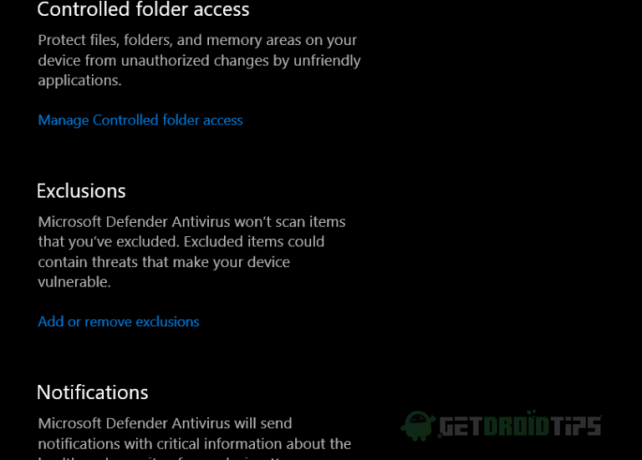
Steg 3) Klicka nu på Lägg till ett undantag och välj Fil, kan du också välja en mapp, filtyp och process.
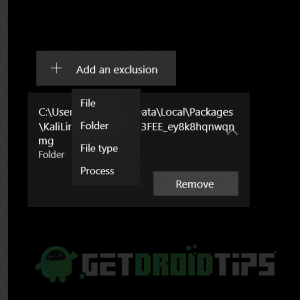
Steg 4) Filutforskaren dyker upp, navigerar till katalogen där du har förvarat filen, markerar filen och klickar på Öppna. Nu har filen uteslutits. Du kan köra filen och se om felet har lösts.
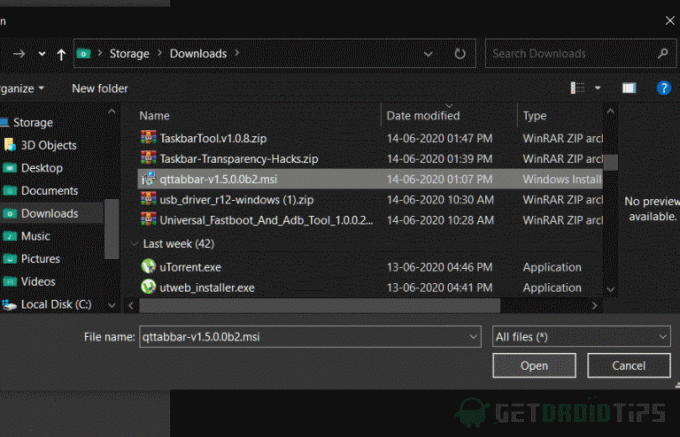
Metod 4: Inaktivera alla tredjeparts tjänster, startprogram
Det är möjligt att tjänsten eller något startprogram är i konflikt med applikationen och därmed orsakar felet. Inaktivera därför alla tjänster från tredje part och inaktivera alla appar från start.
Steg 1) Tryck Windows-tangent + R för att öppna dialogrutan Kör, skriv msconfig och tryck enter för att öppna systemkonfigurationsfönstret, gå till fliken tjänster och kolla på Göm alla Microsoft-tjänster alternativ. Klicka på Inaktivera alla knapp.
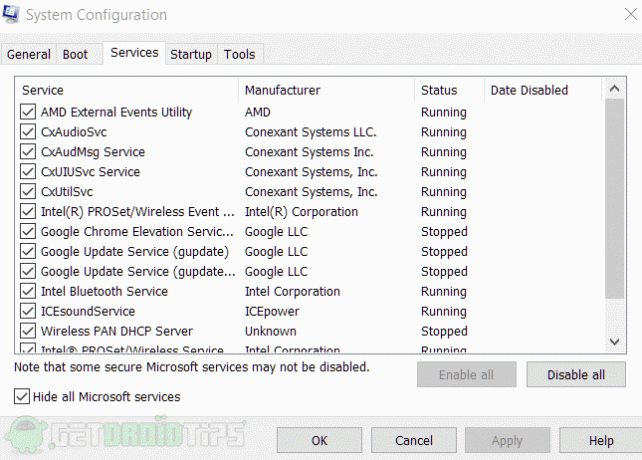
Steg 2) Gå till Börja och klicka på Öppna i Aktivitetsfältet alternativ. Välj och högerklicka på startapplikationerna, klicka nu på Inaktivera. Inaktivera alla applikationer. Försök nu göra uppgiften och se om felet har lösts.
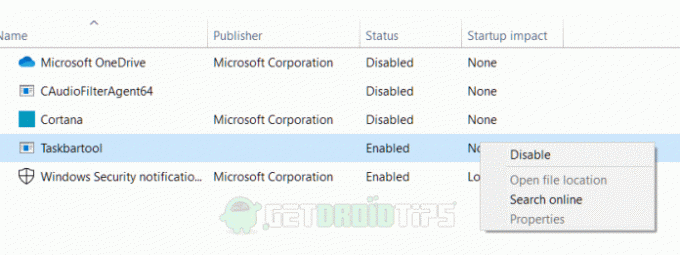
Slutsats
Så det här är hur du kan åtgärda Windows 10-fel 0x800700E1 Defender-problem. Windows Defender är fortfarande i beta och behöver poleras från utvecklarna av Microsoft. Men tills dess är det ett mycket bra säkerhets- och försvarsprogram för din dator mot många virus och skadlig kod.
Redaktörens val:
- En guide till säkerhetskopiering och återställning av aktivitetsfältets fästa appar i Windows 10
- Hur fixar jag wscadminui.exe på Windows 10?
- Ändra muskänslighet i Windows 10 och MacOS
- Så här fixar du Windows 10 Update Assistant-fel 0x80072f76
- Hur fixar jag 0xC00DB3B2-fel på Windows 10?



![Ladda ner MIUI 10.4.3.0 Global Stable ROM för Redmi 6 [V10.4.3.0.PCGMIXM]](/f/21478701e078b35f9efe80b5c086980a.jpg?width=288&height=384)